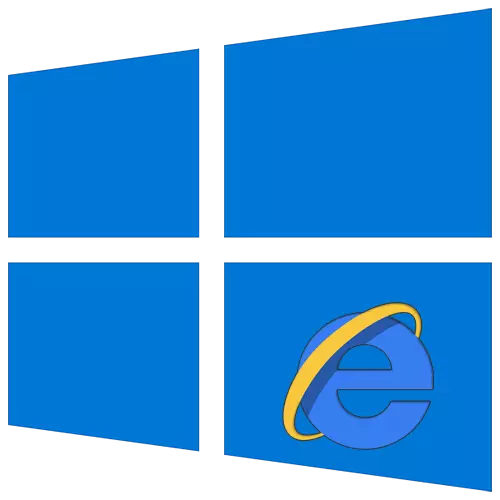
பல பிசி பயனர்களிடையே, கடந்த காலத்தின் மீதமுள்ள இணைய எக்ஸ்ப்ளோரர் உலாவியைப் படிக்க வழக்கமாக உள்ளது. இருப்பினும், புள்ளிவிவரங்களைக் காட்டுகையில், இணையத்தில் மிகவும் பயன்படுத்தப்படும் சர்ஃபிங் திட்டங்களில் இது இன்னும் 5 இல் உள்ளது. அடுத்து, விண்டோஸ் 10 இல் இந்த உலாவியின் பண்புகளை எவ்வாறு மாற்றுவது என்பது பற்றி நாம் கூறுவோம்.
விண்டோஸ் உள்ள உலாவியின் பண்புகள் 10.
நீங்கள் இன்டர்நெட் எக்ஸ்ப்ளோரர் அமைப்புகளை பெற அனுமதிக்கும் இரண்டு முக்கிய வழிகள் உள்ளன - நேரடியாக உலாவி மற்றும் விண்டோஸ் "கண்ட்ரோல் பேனல்" மூலம் 10. அவர்கள் இருவரும் விரிவாக விவரிக்கப்பட்டுள்ளனர், நீங்கள் மிகவும் பொருத்தமான தேர்வு.முறை 1: அப்சர்வர் இடைமுகம்
மிகவும் வெளிப்படையான முறையுடன் ஆரம்பிக்கலாம். அதை செயல்படுத்த, இந்த வழிமுறைகளை பின்பற்றவும்:
- தொடக்க பொத்தானை கிளிக் செய்யவும். சாளரத்தின் இடது பக்கத்தில் சாளரத்தைத் திறந்து, கீழே செல்லுங்கள். "ஸ்டாண்டர்ட் - விண்டோஸ்" கோப்புறையைத் திறக்கவும் திறக்கவும். தோன்றும் மென்பொருளின் பட்டியலில், "இன்டர்நெட் எக்ஸ்ப்ளோரர்" வரிசையில் சொடுக்கவும்.
- உலாவி தொடங்கும். மேல் வலது மூலையில், கியர் படத்தை பொத்தானை கிளிக் செய்யவும், பின்னர் தோன்றும் மெனுவில், வரி "உலாவி பண்புகள்" தேர்ந்தெடுக்கவும்.
- இதன் விளைவாக, தாவல்களுடன் தாவல்கள் கொண்ட ஒரு சாளரம், உலாவியின் அனைத்து முக்கிய அளவுருக்கள் மற்றும் பண்புகள் அமைந்துள்ள உள்ளன. கட்டுரையின் இரண்டாவது பகுதியிலேயே நாங்கள் மேலும் கையாளுதல்களை நடத்துவோம்.



முறை 2: விண்டோஸ் கண்ட்ரோல் பேனல்
"கண்ட்ரோல் பேனல்" மூலம் உலாவியின் பண்புகளை நீங்கள் அடையலாம். இது பல்வேறு வழிகளில் திறக்கிறது.
மேலும் வாசிக்க: விண்டோஸ் 10 உடன் ஒரு கணினியில் "கண்ட்ரோல் பேனல்" திறக்கும்
- "தொடக்க" பொத்தானை அழுத்தவும், பெரும்பாலானவற்றை திறக்கும் சாளரத்தின் இடது பக்கத்தை உருட்டவும். "பொருள்-விண்டோஸ்" கோப்புறையைத் திறந்து, "கண்ட்ரோல் பேனல்" ஐ இயக்கவும்.
- கிடைக்கக்கூடிய பிரிவுகளின் பட்டியல் தோன்றும். "உலாவி பண்புகள்" என்று அழைக்கப்படும் அவற்றில் இடது சுட்டி பொத்தானை கிளிக் செய்யவும்.
- அதற்குப் பிறகு நீங்கள் இன்டர்நெட் எக்ஸ்ப்ளோரர் அமைப்புகளுடன் ஒரு சாளரத்தைக் காண்பீர்கள்.


பார்வையாளர் அமைப்புகள் பிரிவுகள்
உலாவி பண்புகள் சாளரத்தில் ஏழு தாவல்கள் உள்ளன, இவை ஒவ்வொன்றும் அதன் பண்புகள் மற்றும் அளவுருக்கள் ஆகியவற்றைக் கொண்டுள்ளன. அடுத்து, நாம் ஒவ்வொருவருக்கும் விவரிப்போம் மற்றும் முக்கியமான அமைப்புகளுக்கு சிறப்பு கவனம் செலுத்துகிறோம்.பொது
இந்த பிரிவில், ஒரு வீட்டாக எந்த பக்கத்தையும் ஒதுக்கலாம். இது உலாவி துவங்கியவுடன் தானாக துவங்கும் என்று பொருள். இதை செய்ய, இது தொடர்புடைய துறையில் தேவையான முகவரி பதிவு போதும். ஒரு வீட்டுப் பக்கத்திற்கு பதிலாக ஒரு வெற்று தாவலைத் தொடங்க விரும்பினால், புதிய தாவலை பொத்தானை கிளிக் செய்யவும்.

தேவைப்பட்டால், முகப்பு பக்கத்தைத் தொடங்குவதற்குப் பதிலாக திறந்த முந்தைய தாவல்களின் தானியங்கு பதிவிறக்க செயல்பாட்டை இயக்கலாம். இதை செய்ய, "தானாக ஏற்றுதல்" தொகுதி விரும்பிய வரிக்கு அருகே மார்க் அமைக்கவும்.
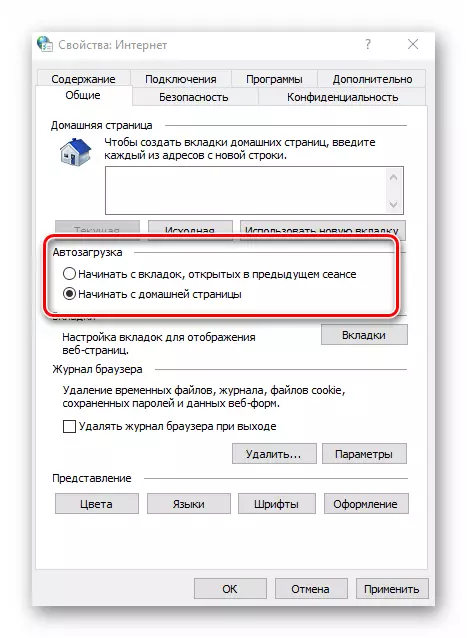
"தாவல்கள்" பொத்தானை கிளிக் செய்வதன் மூலம், நீங்கள் அவர்களுடன் தொடர்புடைய அனைத்து அளவுருக்கள் கட்டமைக்க முடியும் - குழப்பி, புதிய தாவலின் இருப்பிடம், அதன் தோற்றம், மற்றும் பல. அளவுருக்களை மாற்றிய பிறகு, தாவல் அமைப்புகள் சாளரத்தில் "சரி" என்பதைக் கிளிக் செய்யவும்.

"ஜெனரல்" பிரிவில் விருப்பத்தை "விருப்பங்கள்" தற்காலிக கோப்புகள், பதிவு மற்றும் கேச் தொடர்புடைய அனைத்து அமைப்புகளை சேமிக்கிறது. தேவைப்பட்டால், அவர்களுக்கு ஹார்ட் டிஸ்க் மீது சிறப்பம்சமாக இடத்தை மாற்றலாம் அல்லது அதை சுத்தம் செய்யலாம்.

கடைசி காட்சி அலகு, நீங்கள் இன்டர்நெட் எக்ஸ்ப்ளோரர் வழியாக திறக்கும் பக்கங்களின் தோற்றத்திற்கான அமைப்புகள் உள்ளன. வண்ண Gamut ஐ மாற்ற, "வண்ண" பொத்தானை சொடுக்கி, திறக்கும் சாளரத்தில் "Windows ஐப் பயன்படுத்தும் வண்ணங்களைப் பயன்படுத்து" என்ற பெட்டியை அகற்றவும். பின்னர் நீங்கள் உரை, பின்னணி மற்றும் இணைப்புகள் (பார்க்க மற்றும் பார்க்கப்படவில்லை) உங்கள் நிழல்கள் அமைக்க முடியும்.

இதேபோல், விருப்பங்கள் "மொழிகள்" மற்றும் "எழுத்துருக்கள்" இயக்கப்படுகின்றன. பெரும்பாலான தளங்கள் தங்கள் சொந்த அளவுரு தரவு அமைப்புகளை கொண்டிருக்கின்றன என்பதை நினைவில் கொள்வது முக்கியம், எனவே தேர்ந்தெடுக்கப்பட்ட விருப்பங்கள் வேலை செய்யாது. "வடிவமைப்பு" பொத்தானை கிளிக் செய்வதன் மூலம் தோன்றும் சாளரத்தில் அவர்கள் கட்டாயப்படுத்தலாம். கீழே உள்ள ஸ்கிரீன்ஷாட் பட்டியலிடப்பட்டுள்ள அனைத்து வரிகளிலும் உள்ள பெட்டிகளையும் அகற்றுவது போதும், பின்னர் மாற்றங்களைப் பயன்படுத்த "சரி" பொத்தானை அழுத்தவும்.
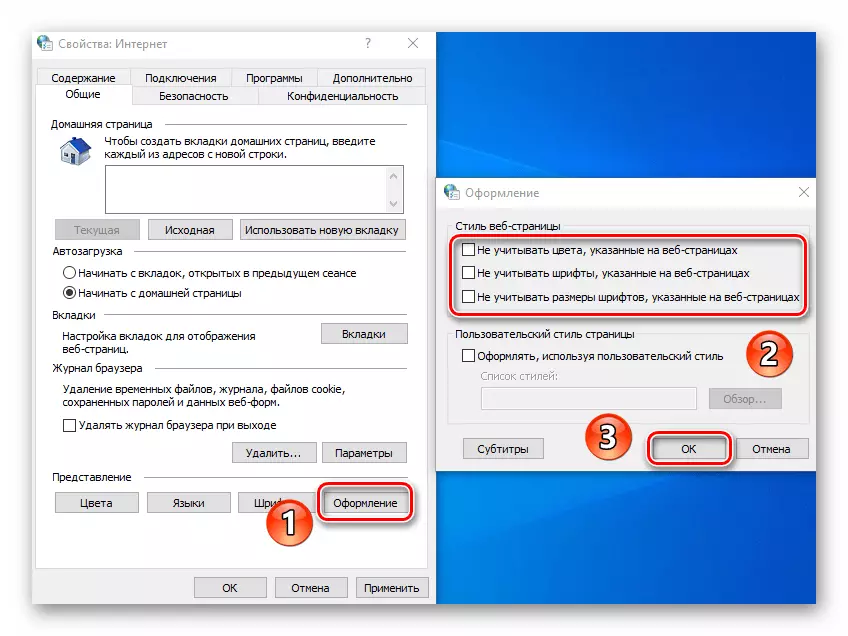
பாதுகாப்பு
பாதுகாப்பு தாவலில் நான்கு மடங்கு மண்டலங்கள் உள்ளன. அவர்கள் ஒவ்வொரு, நீங்கள் ஒரு சிறப்பு செங்குத்து ஸ்லைடர் உதவியுடன் பாதுகாப்பு அளவு அமைக்க முடியும். அதிக நிலைப்பாடு, பாதுகாப்பான தளங்களை பார்வையிடும். ஆனால் சில ஆதாரங்களின் ஒரு சாதாரண காட்சிக்கு தேவையான உறுப்புகள் தடுக்கப்படலாம் என்பதை நினைவில் கொள்ளலாம், எனவே எந்தத் தேவையுமின்றி எதையும் மாற்றுவதற்கு நாங்கள் உங்களுக்கு அறிவுறுத்துகிறோம்.

மண்டலங்களில் ஒன்றில் LKM இல் கிளிக் செய்தால், நீங்கள் எந்த குறிப்பிட்ட தளத்தையும் சேர்க்கலாம். இதை செய்ய, மண்டலத்தைத் தேர்ந்தெடுத்த பிறகு, தளங்களைக் கிளிக் செய்து மேல் பெட்டிக்கு வளத்தின் முகவரியை உள்ளிடவும், பின்னர் சேர் என்பதைக் கிளிக் செய்யவும். தேவைப்பட்டால், அதே சாளரத்தில் அதே பெயரில் அதே பெயரில் உள்ள பெட்டியை அகற்றுவதன் மூலம் "HTTPS" நெறிமுறை சரிபார்க்கவும்.

பாதுகாப்பு தாவலில் உள்ள கடைசி பொத்தானை நீங்கள் "இயல்புநிலை" நிலைக்கு அனைத்து மண்டல அமைப்புகளையும் திரும்பப் பெற அனுமதிக்கிறது. நீங்கள் அனைத்து தாவலை அளவுருக்கள் அசல் மாநிலத்திற்கு திரும்ப விரும்பினால் அதைப் பயன்படுத்தவும்.

இரகசியத்தன்மை
இந்த தாவலில் நீங்கள் நெட்வொர்க்கில் உங்கள் தெரியாத தன்மையை பராமரிக்க அனுமதிக்கும் விருப்பங்களைக் கொண்டுள்ளது. 100 சதவிகிதம், ஆனால் இன்னும் இல்லை. "மேம்பட்ட" பொத்தானை அழுத்தினால் குக்கீகளை செயலாக்க சாளரத்தை திறக்கும், அங்கு நீங்கள் தளங்களில் இருந்து போன்ற கோப்புகளைத் தேர்வுசெய்யலாம். மாற்றங்களை செய்த பிறகு "சரி" பொத்தானை சொடுக்கவும்.

அண்டை "தளங்கள்" பொத்தானை ஒரு குறிப்பிட்ட தளத்தில் குக்கீ செயலாக்கத்தை கட்டமைக்க அனுமதிக்கிறது. திறக்கும் சாளரத்தில், வளத்தின் முகவரியை உள்ளிடவும், பின்னர் இந்த தளத்திலிருந்து குக்கீ கோப்புகளை பெறுவதில் உலாவியை அனுமதிக்கவும் அல்லது முடக்கவும். தேவைப்பட்டால், முன்னர் தளங்களில் இருந்து வந்த தளங்கள் பட்டியலில் இருந்து அகற்றப்படலாம்.
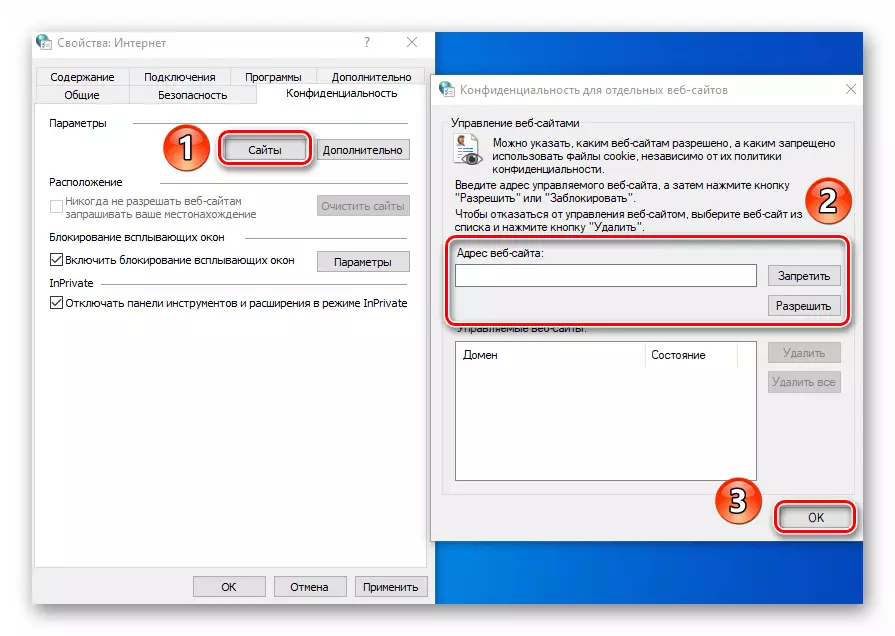
அதே தாவலில், விளம்பரதாரர்களிடையே மிகவும் பிரபலமாக இருக்கும் எரிச்சலூட்டும் பாப்-அப் ஜன்னல்களை அணைக்க முடியும். இதை செய்ய, சரம் அருகில் ஒரு டிக் வைத்து "தடுக்கும் தடுப்பதை இயக்கு". விதிவிலக்குகளில், அத்தகைய அறிவிப்புகளை காட்ட அனுமதிக்கப்படும் தளங்களை குறிப்பிடவும். "அளவுருக்கள்" பொத்தானை கிளிக் செய்து, சாளரத்தில் நம்பகமான ஆதாரங்களைச் சேர்க்கவும். அதே சாளரத்தில், பாப்-அப் சாளரத்தை தடுக்கும் அந்த வழக்குகளுக்கான அறிவிப்புகளின் காட்சியை நீங்கள் இயக்கலாம். சில வளங்களை பாப்-அப்கள் பதிவு பக்கங்களுக்கு பயன்படுத்தப்படுகின்றன போல, இந்த அம்சத்தை சுறுசுறுப்பாக விட்டுவிடுவதற்கு நாங்கள் அறிவுறுத்துகிறோம். இல்லையெனில், சில தளங்களைப் பயன்படுத்தி நீங்கள் சிரமப்படுகிறீர்கள்.
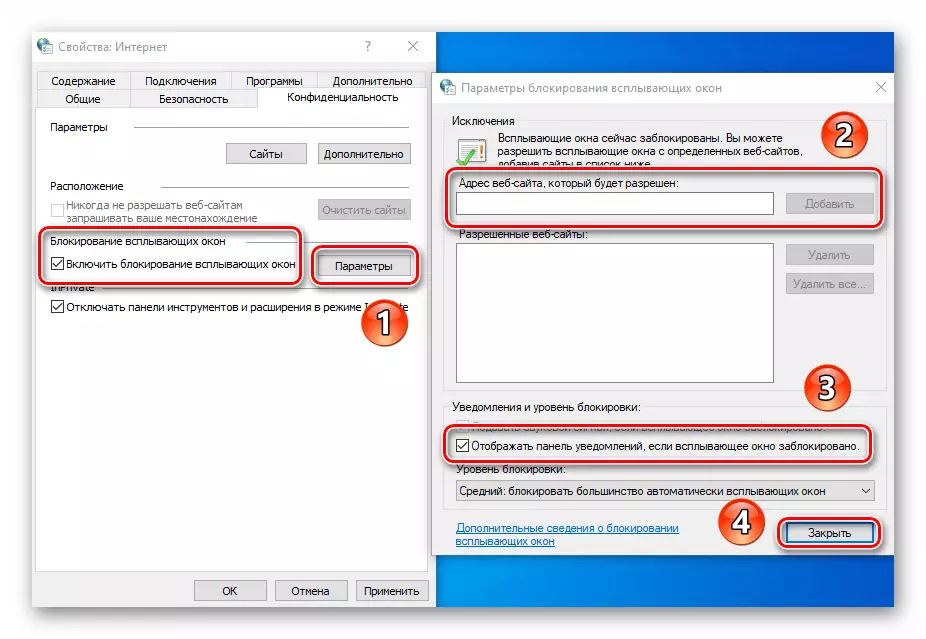
நீங்கள் "inprivate" முறையில் வேலை செய்தால், தனியுரிமை தாவலின் கடைசி கட்டமைப்பு பயனுள்ளதாக இருக்கும். இது கருவிப்பட்டி மற்றும் inprivate முறையில் அனைத்து நீட்டிப்புகளையும் பயன்படுத்துவதை செயல்படுத்த அல்லது முடக்க அனுமதிக்கிறது.

உள்ளடக்கம்
இந்த தாவலில், ஒரே ஒரு தொகுதி உங்களுக்கு பயனுள்ளதாக இருக்கும் - "autocoping". இந்தத் தொகுதிகளில் "அளவுருக்கள்" பொத்தானை கிளிக் செய்வதன் மூலம், சரியான அமைப்புகளுடன் ஒரு சாளரத்தை நீங்கள் காண்பீர்கள். அதில், நீங்கள் தானாகவே செயல்பாட்டை இயக்கலாம் அல்லது முடக்கலாம். மிகவும் சுவாரஸ்யமான logins மற்றும் கடவுச்சொற்கள், அதே போல் அவர்களின் சேமிப்பு autofilling உள்ளது. இந்த விருப்பத்தை சேர்ப்பது எதிர்கால தளங்களில் நுழைய எதிர்காலத்தில் உங்களுக்கு உதவும். அதே சாளரத்தில் ஒரு பொத்தானை உள்ளது, இது முந்தைய கடவுச்சொற்களை சேமித்த கட்டுப்பாட்டு இடைமுகத்தை திறக்கும்.

மேலும் வாசிக்க: இன்டர்நெட் எக்ஸ்ப்ளோரர் உலாவியில் சேமிக்கப்பட்ட கடவுச்சொற்களை காண்க
இந்த தாவலில் "சான்றிதழ்கள்" தொகுதி நாம் உயரத்தை பரிந்துரைக்கவில்லை. சில தளங்களைத் திறக்க முயற்சிக்கும் போது இந்த அளவுருக்களை மாற்றுவது பிழைகளை ஏற்படுத்தும். தொகுதி "வலை சேனல்கள்" என, இது உலாவி மூலம் ஆர்எஸ்எஸ் செய்தியை படிக்க வடிவமைக்கப்பட்டுள்ளது, இது எப்போதும் வசதியானது அல்ல. சிறப்பு செருகு நிரல்கள் மற்றும் சேவைகளின் உதவியுடன் அதை செய்ய இது மிகவும் வசதியாக உள்ளது.
இணைப்பு
இந்த தாவலில் இணைய மற்றும் உள்ளூர் நெட்வொர்க்குகளுக்கு உலாவியை இணைக்கும் அமைப்புகளைக் கொண்டுள்ளது. கணினி முற்றிலும் இணையத்தில் காணாமல் இருந்தால் மட்டுமே முதல் "நிறுவல்" பொத்தானை உங்களுக்கு தேவைப்படும். நீங்கள் அதை பயன்படுத்துவதை சந்தேகிக்கிறோம்.
ஒரு சுவாரஸ்யமான ஒரு இருந்து "VPN" பொத்தானை முன்னிலைப்படுத்த. இது அழுத்தும் போது, ஒரு புதிய சாளரம் தோன்றுகிறது, நீங்கள் மெய்நிகர் நெட்வொர்க்கின் முகவரி மற்றும் பெயரை உள்ளிடலாம். எதிர்காலத்தில், இந்த உலாவியில் நீங்கள் திறக்கும் அனைத்து தளங்களும் இந்த நெட்வொர்க்கில் "செல்ல". ஒரு VPN ஐ சேர்க்க, நீங்கள் சேவையக / முனையின் சரியான முகவரியை அறிய வேண்டும். இந்த தரவை சீரற்ற முறையில் அறிமுகப்படுத்த வேண்டிய அவசியமில்லை, இதனால் பார்வையாளரின் வேலைக்கு இது கடினமாக இருக்கலாம்.

நீங்கள் அதே நேரத்தில் கிளிக் செய்யும் போது "LAN அமைப்புகளின் அமைப்புகள்" இல், நீங்கள் உள்ளூர் இணைப்புகளுக்கான அளவுருக்களை மாற்றலாம். இவை அமைவு ஸ்கிரிப்ட் மற்றும் ப்ராக்ஸி சேவையகத்தை இயக்க / முடக்க திறன் ஆகியவை அடங்கும்.
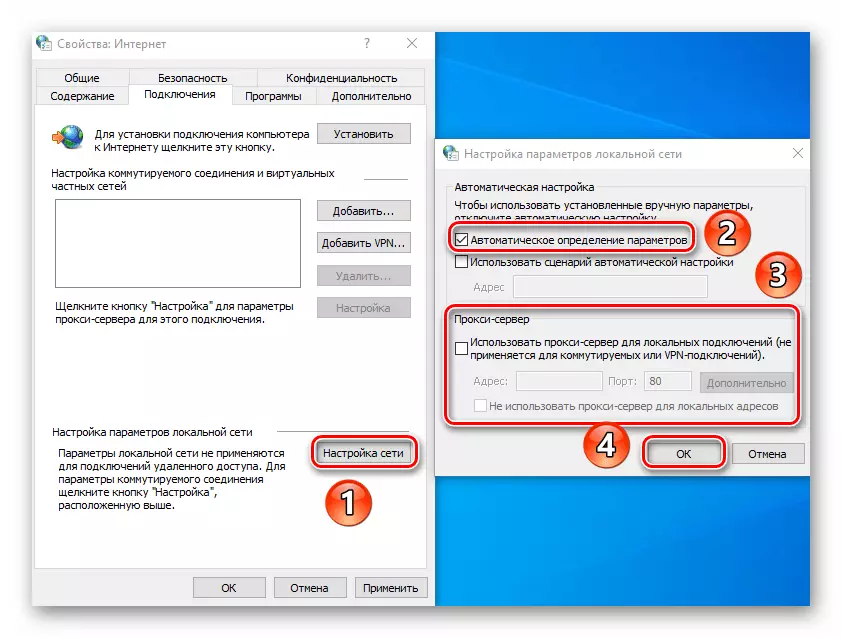
ரிமோட் கோப்பு அணுகலுக்காக, இந்த விருப்பங்கள் தேவையில்லை என்பதை நினைவில் கொள்ளவும் - விண்டோஸ் 10 இல், உள்ளூர் நெட்வொர்க் அமைப்பானது ஓரளவு வித்தியாசமாக ஏற்படுகிறது.
மேலும் வாசிக்க: விண்டோஸ் 10 இல் ஒரு முகப்பு நெட்வொர்க் உருவாக்குதல்
நிகழ்ச்சிகள்
இந்த தாவலில் முதல் சரத்தை கிளிக் செய்வதன் மூலம், நீங்கள் இயல்புநிலை இன்டர்நெட் எக்ஸ்ப்ளோரர் உலாவியை ஒதுக்கலாம். பின்னர், சாளரத்தின் கீழே உள்ள பொருத்தமான பொத்தானை கிளிக் செய்வதன் மூலம் அமைப்புகளை விண்ணப்பிக்க மறக்க வேண்டாம்.
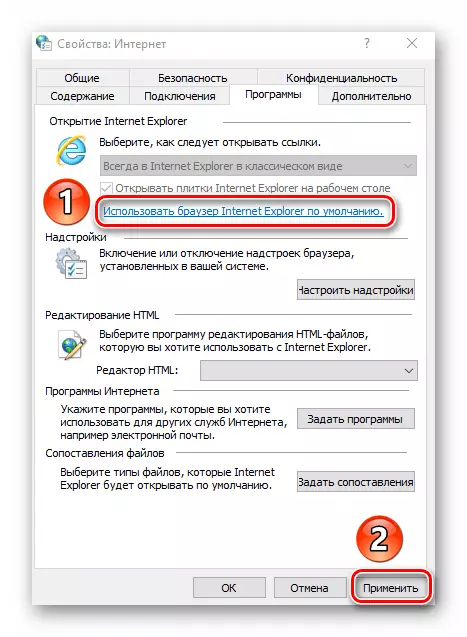
தனித்துவமான கவனம் "சேர்க்க add-in" பொத்தானை வழங்க வேண்டும். அது அழுத்தும் போது, நீங்கள் இயல்புநிலை, நீட்டிப்புகள், முடுக்கி மற்றும் பாதுகாப்பு தொகுதிகள் மூலம் பல மடங்கு அமைப்பை மாற்றக்கூடிய ஒரு சாளரம் தோன்றுகிறது.

இதை செய்ய, இடது புறத்தில் விரும்பிய வகையிலான superstructure தேர்ந்தெடுக்கவும், பின்னர் வலது பகுதியில் உறுப்பு குறிப்பிடவும். இதன் விளைவாக, பொத்தான்கள் கீழே தோன்றும் என்று கீழே தோன்றும் நீங்கள் தொகுதி செயல்படுத்த அனுமதிக்க, அதை முடக்க அல்லது அதை நீக்க. மற்ற add-ons தேட, குறைந்த இடது மூலையில் தொடர்புடைய சரத்தை அழுத்தவும். கீழே உள்ள அனைத்து தேடுபொறியின் எடுத்துக்காட்டுகளிலும், விரிவாக்கம் இதேபோன்ற முறையில் செயல்படுகிறது.
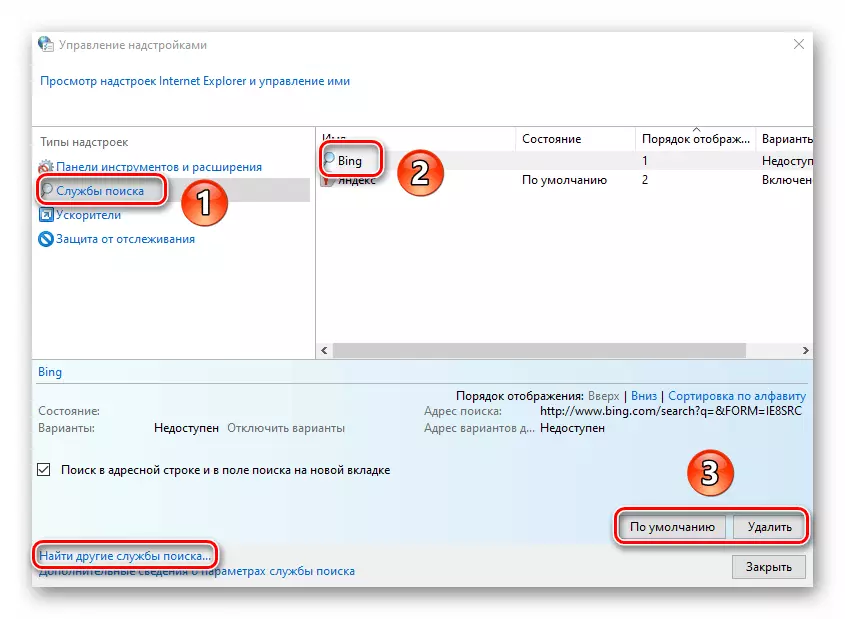
மேலும் "நிரல்கள்" தாவலில், நீங்கள் HTML கோப்புகளை மாற்ற IE ஒரு மூட்டை பயன்படுத்தப்படும் என்று ஒரு உரை ஆசிரியர் குறிப்பிட முடியும். இதை செய்ய, HTML ஆசிரியரின் முன் கீழ்தோன்றும் பட்டியலில் இருந்து விரும்பிய மென்பொருளைத் தேர்ந்தெடுக்கவும்.
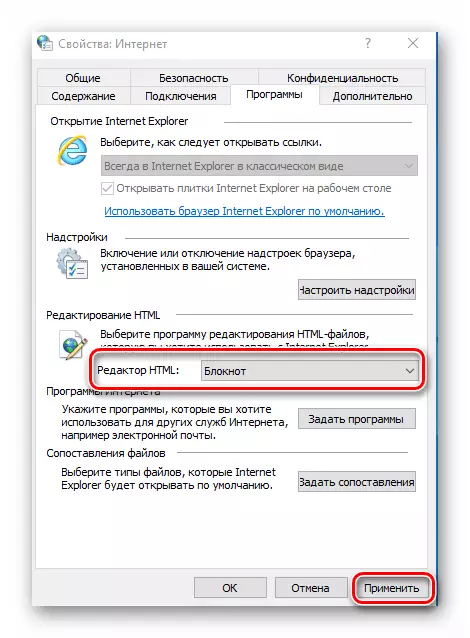
கடைசி இரண்டு "இணைய திட்டம்" மற்றும் "கோப்பு வரைபடம்" தொகுதி பெரும்பாலும் தேவையில்லை. உண்மையில் அவர்கள் இயல்புநிலை நிரல்களை மறுபரிசீலனை செய்ய அனுமதிக்கிறார்கள் - மெயில் திறக்கும் மென்பொருள், தனிப்பட்ட கோப்பு வடிவங்கள், முதலியன விண்டோஸ் 10 இல் உள்ள அனைத்து OS அளவுருக்கள் ஒரு தனி இடைமுகம் மூலம் செய்யப்படுகிறது.

மேலும் வாசிக்க: விண்டோஸ் 10 ல் இயல்புநிலை இலக்கு
கூடுதலாக
கடந்த தாவல் உலாவியின் பயன்பாட்டின் பயன்பாட்டை இன்னும் வசதியாக பயன்படுத்த உதவும் அமைப்புகளின் மிக நீண்ட பட்டியல் உள்ளது. விரும்பிய வரிசையில் அருகே மார்க் அமைக்க அல்லது நீக்க மற்றும் மாற்றங்கள் பொருந்தும் விண்ணப்பிக்க. உங்கள் சோதனைகள் உலாவிக்குச் செல்லும்போது, "மேம்பட்ட அமைப்புகள்" பொத்தானைக் கிளிக் செய்தால், அதன்பின் அனைத்து விருப்பங்களும் உங்கள் அசல் நிலையில் திரும்பும்.

இறுதியாக, இறுதியாக, நீங்கள் இயல்புநிலை மாநில முற்றிலும் அனைத்து உலாவி அமைப்புகளை மீண்டும் கிளிக் செய்வதன் மூலம் மாய பொத்தானை "மீட்டமை" பற்றி குறிப்பிடுவது மதிப்பு.
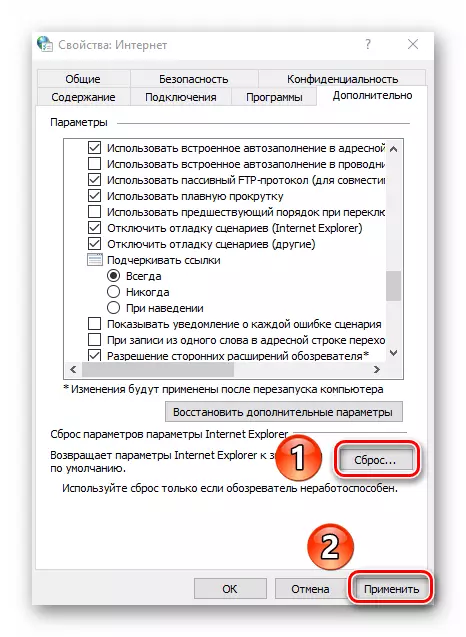
மைக்ரோசாப்ட் எட்ஜ் உலாவி பண்புகள்
இன்டர்நெட் எக்ஸ்ப்ளோரர் கூடுதலாக, மைக்ரோசாப்ட் எட்ஜ் உலாவி விண்டோஸ் 10 உடன் வழங்கப்படுகிறது. இரண்டு பார்வையாளர்களின் செயல்பாடு மற்றும் அளவுருக்கள் மிகவும் ஒத்ததாகும். நீங்கள் பிராண்ட் விளிம்பிற்கு முன்னுரிமை அளித்தால், மைக்ரோசாப்ட் புதிய உலாவியின் பயன்பாட்டு மற்றும் கட்டமைப்பின் உதவிக்குறிப்புகள் மற்றும் கையேடுகள் சேகரிக்கப்படும் எந்த குறிப்புகள் மற்றும் கையேடுகள் சேகரிக்கின்றன.
மேலும் வாசிக்க: மைக்ரோசாஃப்ட் எட்ஜ் கட்டமைக்க எப்படி
இதனால், நீங்கள் வசதியாகவும் வசதியாகவும் பயன்படுத்த உதவும் விண்டோஸ் நிலையான உலாவிகளின் அமைப்புகளைப் பற்றி கற்றுக்கொண்டீர்கள்.
